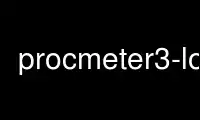
ນີ້ແມ່ນຄໍາສັ່ງ procmeter3-log ທີ່ສາມາດດໍາເນີນການໄດ້ໃນ OnWorks ຜູ້ໃຫ້ບໍລິການໂຮດຕິ້ງຟຣີໂດຍໃຊ້ຫນຶ່ງໃນຫຼາຍໆບ່ອນເຮັດວຽກອອນໄລນ໌ຂອງພວກເຮົາເຊັ່ນ Ubuntu Online, Fedora Online, Windows online emulator ຫຼື MAC OS online emulator
ໂຄງການ:
NAME
procmeter3-log - ໂຄງການຕິດຕາມ / ບັນທຶກລະບົບ.
ສະຫຼຸບສັງລວມ
procmeter3-log [-h|-- ຊ່ວຍເຫຼືອ] [--rc= ] [--...] [ ... ]
ລາຍລະອຽດ
ProcMeter ສະແດງຫນຶ່ງຫຼືຫຼາຍຕ່ອນຂອງຂໍ້ມູນກ່ຽວກັບລະບົບປະຕິບັດການແລະອື່ນໆ
ຊັບພະຍາກອນ. ຂໍ້ມູນສ່ວນໃຫຍ່ທີ່ສະແດງແມ່ນມາຈາກ / proc ລະບົບໄຟລ.
ໂຄງການແມ່ນ modular ແລະ configurable ຫຼາຍ.
OPTIONS
ຕົວເລືອກແຖວຄໍາສັ່ງແມ່ນໄດ້ອະທິບາຍຂ້າງລຸ່ມນີ້.
-h ສະໜອງຂໍ້ຄວາມຊ່ວຍເຫຼືອທີ່ລະບຸຜົນໄດ້ຮັບທີ່ມີຢູ່. ນີ້ຈະແຕກຕ່າງກັນສໍາລັບ
ຄອມພິວເຕີທີ່ແຕກຕ່າງກັນຂຶ້ນຢູ່ກັບສະບັບ Linux kernel ທີ່ຖືກນໍາໃຊ້ແລະ
ຮາດແວ / ຊອບແວທີ່ຖືກຕັ້ງຄ່າ.
--rc=
ໂຫຼດທີ່ລະບຸໄວ້ .procmeterrc ໄຟລ໌ແທນທີ່ຈະຊອກຫາໃນສະຖານທີ່ປົກກະຕິ.
--... ບັນຊີລາຍຊື່ຂອງຕົວເລືອກໄຟລ໌ການຕັ້ງຄ່າທີ່ຈະ override ຄ່າໃນ
.procmeterrc ໄຟລ໌. ຮູບແບບຂອງຕົວເລືອກເຫຼົ່ານີ້ແມ່ນ (ຕົວຢ່າງ)
--library.path=/usr/local/procmeter3 ເຊິ່ງເທົ່າກັບການເຂົ້າມາໃນ
ໄຟລ໌ .procmeterrc ຂອງ
[ຫ້ອງສະໝຸດ]
ເສັ້ນທາງ = /usr/local/procmeter3
ຊ່ອງຫວ່າງທັງໝົດທີ່ຢູ່ອ້ອມຮອບເຄື່ອງໝາຍເທົ່າກັນຈະຕ້ອງຖືກເອົາອອກ ແລະ ຖ້າຕ້ອງການຊ່ອງຫວ່າງຢູ່ໃນເຄື່ອງໝາຍ
ຄ່າຢູ່ເບື້ອງຂວາມືຫຼັງຈາກນັ້ນວົງຢືມຕ້ອງຖືກໃຊ້ຮອບຄໍາສັ່ງທັງຫມົດ
ທາງເລືອກເສັ້ນ.
... ບັນຊີລາຍຊື່ຂອງຊື່ຂອງຜົນໄດ້ຮັບທີ່ຈະສະແດງ. ນີ້ສາມາດປະກອບມີໃດໆຂອງ
ຜົນຜະລິດທີ່ມີຢູ່ (ເບິ່ງຕົວເລືອກ -h). ສໍາລັບການນໍາໃຊ້ CPU ແມ່ນຢູ່ໃນໂມດູນ
ຊື່ວ່າ ສະຖິຕິ ກັບຜົນຜະລິດທີ່ມີຊື່ CPU ແລະມີກຣາຟ (-g), ຂໍ້ຄວາມ (-t) ແລະ
bar (-b) ທາງເລືອກ. ນັບຕັ້ງແຕ່ສະບັບຂອງໂຄງການນີ້ບໍ່ໄດ້ສະແດງຫຍັງ, ແຕ່
ບັນທຶກຂໍ້ມູນໃສ່ໄຟລ໌ມັນບໍ່ສໍາຄັນວ່າອັນໃດຖືກເລືອກ. ເພື່ອເກັບຮັກສາ CPU
ຂໍ້ມູນການນໍາໃຊ້ທີ່ເຈົ້າຈະໃຊ້ຕົວເລືອກເສັ້ນຄໍາສັ່ງ Statistics.CPU-t
ການນໍາໃຊ້
ເມື່ອເລີ່ມຕົ້ນໂຄງການຈະບັນທຶກຂໍ້ມູນທັງຫມົດທີ່ຮ້ອງຂໍຢູ່ໃນຜົນໄດ້ຮັບມາດຕະຖານ
(stdout). ຜົນໄດ້ຮັບທີ່ສະແດງແມ່ນມາຈາກເສັ້ນຄໍາສັ່ງແລະຈາກ
ໄດ້ .procmeterrc ແຟ້ມການຕັ້ງຄ່າ.
MODULES
ໂມດູນທີ່ສາມາດໃຊ້ໄດ້ສໍາລັບ procmeter3-log ແມ່ນໄດ້ອະທິບາຍຢູ່ໃນ
procmeter3_modules(1) ຫນ້າຄູ່ມື.
ໃຊ້ procmeter3-log ອອນໄລນ໌ໂດຍໃຊ້ບໍລິການ onworks.net
